Excel cơ bản
Hàm Random Trong Excel – Hướng Dẫn Tạo Số Ngẫu Nhiên “Nhanh Chóng”
Hàm random trong excel – một trong những hàm rất quen thuộc đối với những người thường xuyên sử dụng excel. Trong quá trình xử lý dữ liệu trong excel đòi hỏi chúng ta cần phải tạo các dãy giá trị ngẫu nhiên bất kì. Đừng quá lo lắng vì trong bài viết ngày hôm nay, Hocoffice sẽ hướng dẫn đến bạn đọc công thức cũng như cách sử dụng hàm random một cách cụ thể và chi tiết nhất. Cùng dành một ít thời gian để theo dõi nhé!
Mục lục bài viết
Hàm random trong excel là gì?
Hàm random trong excel là hàm khá phổ biến được người dùng sử dụng để trả về một giá trị ngẫu nhiên. Hàm random viết tắt của từ Random trong tiếng Anh, có nghĩa là ngẫu nhiên. Giá trị ngẫu nhiên đó có thể là một số thực lớn hơn 0 và nhỏ hơn một số bất kì hay một ký tự ngẫu nhiên thuộc bản Alphabet…
Hàm random trong excel có tác dụng như sau:
– Trả về một ký tự ngẫu nhiên
– Trả về một số ngẫu nhiên lớn hơn hoặc bằng 0 và nhỏ hơn 1
– Trả về một số nguyên ngẫu nhiên lớn hơn hoặc bằng 0 và nhỏ hơn một số bất kỳ – Trả về một số ngẫu nhiên lớn hơn hoặc bằng 0 và nhỏ hơn một số bất kỳ
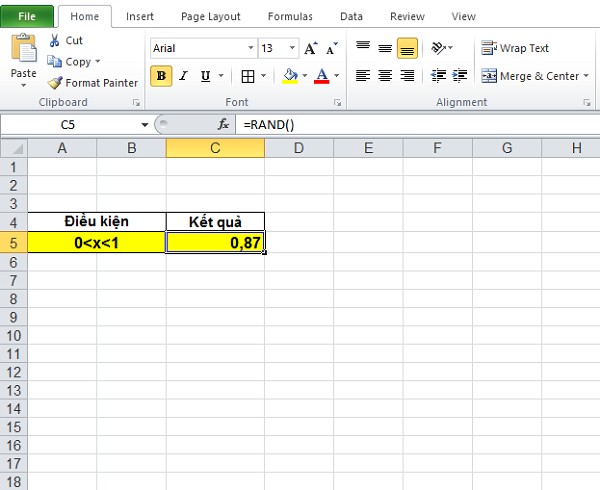
Công thức hàm random trong excel
Hàm random trong excel có cú pháp như sau: =RAND()
Chú thích: Hàm RAND không chứa tham số. Để tạo một số thực ngẫu nhiên nằm giữa a và b, bạn áp dụng công thức: =RAND()*(b-a)+a
Lưu ý:
– Kết quả hàm RAND sẽ thay đổi khi trang tính được cập nhật (bằng cách nhập công thức hay dữ liệu vào một ô khác hay đóng mở lại file Excel).
– Nếu bạn không muốn kết quả bị thay đổi, sau khi nhập công thức xong, bạn nhấn F9 > Enter. Kết quả trong ô sẽ không còn ở dạng công thức mà sẽ về dạng giá trị (Value).
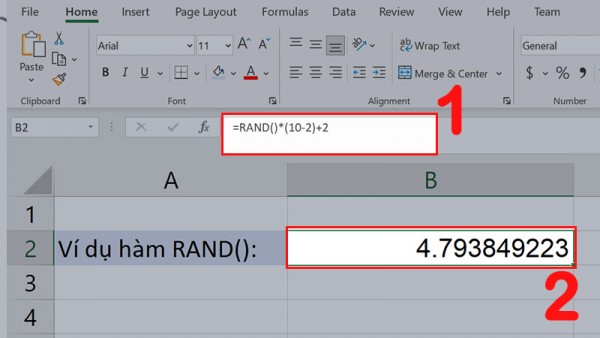
Cách sử dụng hàm Random trong Excel
Quá trình lấy dữ liệu về excel hoặc nếu như bạn muốn tạo các bài kiểm tra thì điều mà chúng ta cần phải quan tâm nhất đó chính là cách viết hàm, loại dữ liệu không phải giá trị trong từng dữ liệu. Việc phải nhập tay lần lượt sẽ khiến cho chúng ta mất rất nhiều thời gian. Vậy nên hãy cùng tìm hiểu về cách sử dụng hàm Random trong excel để có thể dễ dàng áp dụng nhé!
1. Sử dụng hàm Random trong Excel để tạo số ngẫu nhiên bất kỳ
Để có thể tạp số bất kỳ ngẫu nhiên trong excel cơ bản, Microsoft cung cấp cho bạn hàm RAND rất đơn giản. Hàm này không yêu cầu tham số và sẽ tạo ra một số ngẫu nhiên trong khoảng từ 0 đến 1.
Cú pháp sử dụng hàm RAND là: Hàm rand sẽ không có đối số bắt buộc hoặc tuỳ chọn. Hàm sẽ luôn được cập nhật với một tập hợp rỗng trong dấu ngoặc đơn. Bởi vậy nên hàm này sẽ tạo ra một số ngẫy nhiên dạng thập phân từ 0 đến 1 nhưng không bao gồm 0 hoặc 1.
Mọi giá trị lặp lại đều có thể xảy ra nhưng lại rất có vì hàm RAND tạo ra các số từ một dải số liên tục. Các giá trị được trả về sẽ tuân theo quy tắc phân phối đồng nhất. Điều này có nghĩa là bất kỳ số nào từ 0 đến 1 đều có khả năng hiển thị trong Excel khi bạn sử dụng hàm RAND.
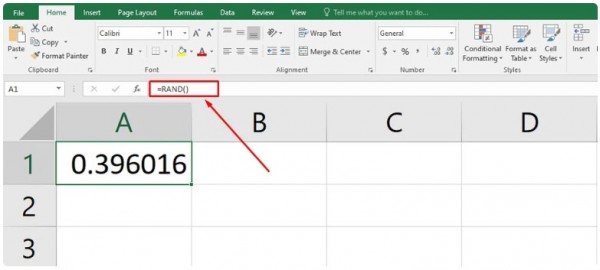
2. Cách khác để tạo số nguyên ngẫu nhiên
Excel có một chức năng cơ bản vô cùng hữu ích đó chính là để tạo các số ngẫu nhiên trong một phạm vi của số trên và số dưới. Cách này dễ sử dụng hơn so với sử dụng hàm RAND.
Bạn có thể sử dụng công thức: “=RANDBETWEEN(bottom,top)”
Trong đó, bottom là số có giá trị thấp hơn và top là số có giá trị cao hơn. Cả hai đối số này là bắt buộc. Hàm này sẽ tạo ra các số nguyên ngẫu nhiên giữa các giá trị dưới cùng và trên cùng. Hàm này cũng sẽ trả về giá trị giới hạn trên và giới hạn dưới. Ví dụ, bạn muốn tạo ra các số ngẫu nhiên từ -3 đến 4 thì bạn có thể sử dụng công thức sau:
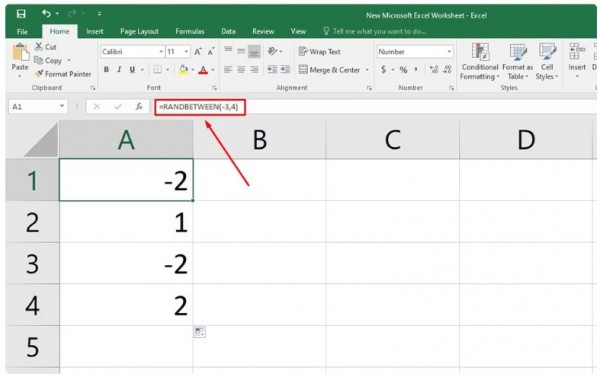
3. Sử dụng hàm Random trong Excel để tạo số ngẫu nhiên giữa hai số bất kỳ
Một số thập phân trong khoảng từ 0 đến 1 có thể không quá hữu ích nếu bạn đang có nhu cầu tạo số ngẫu nhiên trong khoảng từ 1 đến 10. Tuy nhiên, bạn vẫn có thể sử dụng hàm RAND với công thức phức tạp hơn một chút để tạo ra các số ngẫu nhiên giữa hai số bất kỳ.
Hàm sẽ được viết dưới dạng như sau: “=RAND()*(Y-X)+X”
Trong đó, X và Y là hai số ngẫu nhiên bất kỳ mà bạn đang muốn tạo ra số ngẫu nhiên giữa chúng.
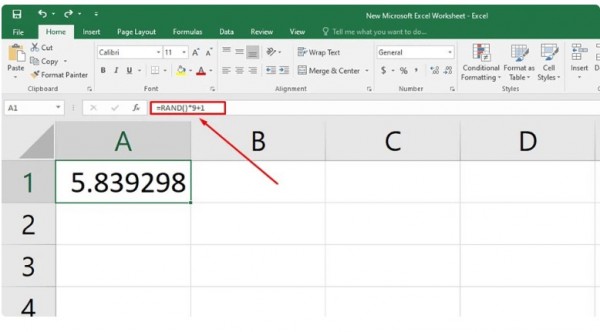
Ví dụ, bạn đang muốn tạo ra một số ngẫu nhiên từ 1 đến 10, tương ứng công thức bạn cần thay thế là 1 cho X và 10 cho Y. Khi đó, hàm bạn sẽ cần nhập vào Excel sẽ là: “=RAND()*9+1” Kết quả trả về sẽ là các số thập phân từ 1 đến 10 trong ô dữ liệu bạn chọn.
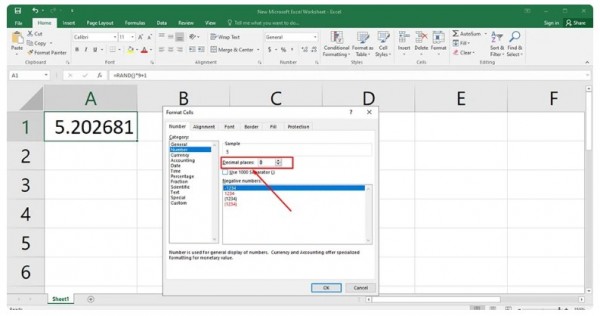
4. Sử dụng hàm Random trong Excel để tạo số nguyên ngẫu nhiên giữa hai số bất kỳ
Bên cạnh cách sử dụng ở trên thì chúng ta cũng có thể sử dụng hàm Random trong excel để tạo ra số nguyên ngẫu nhiên giữa hai số bất kỳ.
Công thức cụ thể: “=ROUND(RAND()*(Y-X)+X,0)”
Trong đó, X và Y là hai số ngẫu nhiên mà bạn lựa chọn để giới hạn số nguyên ngẫu nhiên nằm giữa chúng. Hàm ROUND để làm tròn đến 0 chữ số thập phân.
Ví dụ, bạn đang muốn tạo các số nguyên ngẫu nhiên từ 1 đến 100 thì công thức bạn cần nhập vào ô dữ liệu là: “=ROUND(RAND()*99+1,0)” Chúng ta hoàn toàn có thể sao chép công thức này xuống cột trên bảng tính và nếu bạn tiếp tục nhấn F9 để tính toán lại, bạn sẽ thấy các danh sách số nguyên ngẫu nhiên khác nhau từ 1 đến 100.
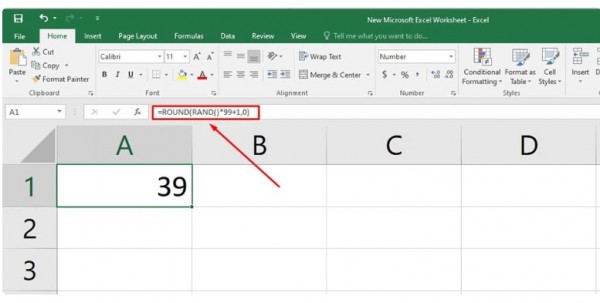
Xem thêm: Hàm Mid Trong Excel | Cách Sử Dụng Cực Đơn Giản Bạn Nên Biết
Hàm Randbetween trong Excel
Hàm Randbetween trong Excel được sử dụng nhằm tạo một số ngẫu nhiên trong một khoảng và chuỗi giá trị cho trước. Hàm randbetween có cú pháp như sau: RANDBETWEEN(bottom, top)
Trong đó:
– Bottom (tham số bắt buộc): Là số nguyên nhỏ nhất hàm RANDBETWEEN sẽ trả về.
– Top (tham số bắt buộc): Là số nguyên lớn nhất mà hàm RANDBETWEEN sẽ trả về.
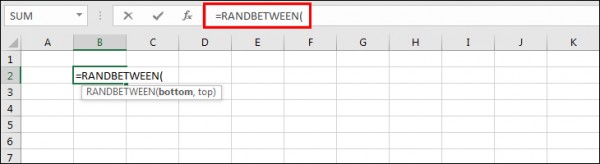
Lưu ý:
– Giá trị tham số số đầu phải nhỏ hơn tham số cuối, không giới hạn số âm hay dương, số thập phân…
– Kết quả trả về là số nguyên
Một số lưu ý khi sử dụng hàm random
Khi sử dụng hàm random trong excel, người dùng cần lưu ý đến một số vấn đề dưới đi để có thể tránh được những sai lầm không đáng có.
– Hàm random trong excel luôn cập nhật và tính toán lại giá trị mỗi khi trang tính và bảng tính được cập nhật.
– Để có thể tạo tập hợp các số ngẫu nhiên trong nhiều dải ô, trong nhiều ô… tất cả những gì mà chúng ta cần làm đó chính là chọn các ô rồi nhập công thức RAND() rồi nhấn Ctrl + Enter.
– Để có thể lưu giá trị đầu tiên của hàm Rand (), không muốn thay đổi giá trị này chúng ta chỉ cần nhấn F5 rồi nhấn Enter, giá trị đầu tiên hàm Rand ()trả về sẽ được lưu cố định.
– Để ngăn giá trị ngẫu nhiên trả về từ hàm Random trong Excel không thay đổi mỗi khi bảng tính được cập nhật, chúng ta nhập hàm Excel có cú pháp =RAND () vào thanh Formula (công thức) rồi nhấn F9 là xong.
– Cuối cùng để tạo, trả về số ngẫu nhiên giữa 2 số, chúng ta có thể sử dụng công thức RAND() * (b – a) + a, trong đó a là số nhỏ nhất và b là số lớn nhất mà chúng ta muốn trả về số ngẫu nhiên.
Bài viết trên đây Hocoffice.com đã chia sẻ đến bạn đọc tổng hợp mọi thông tin liên quan đến hàm random trong excel, kèm theo đó là cách sử dụng vô cùng chi tiết và cụ thể. Nếu bạn đọc còn thắc mắc về vấn đề gì hoặc có câu hỏi nào cần giải đáp thì đừng ngại ngùng mà hãy để lại ý kiến ở phần bình luận phía bên dưới của bài viết nhé. Bên cạnh đó nếu như bạn chưa biết cách sử dụng hàm hàm count trong excel, hàm int trong excel thì có thể tham khảo thêm những bài viết khác của Hocoffice để tìm hiểu thêm nhé!
Liên hệ ngay với Học Office
- Số điện thoại: 0399162445
- Địa chỉ: Số 36, Đường Phạm Dùng, An Hồng, An Dương, Hải Phòng
- Email: [email protected]
- Website: https://hocoffice.com/
- Fanpage: https://www.facebook.com/hocofficetl
- Google maps: https://goo.gl/maps/iWnK4DFBRq4XVp9B8
- Hastag: #hocoffice, #học_office, #hocofficecom, #excel, #word, #powerpoint, #congnghe, #phancung, #phanmem, #thuthuat
Cá Độ Đua Ngựa Online – Đỉnh Cao Cá Cược Tại Manclub
Cá độ đua ngựa online mở ra một đấu trường cá cược thể thao đầy [...]
Th6
Xì Tố Bài Nào Lớn Nhất – Bí Kíp Thắng Lớn Tại i9bet
Xì tố bài nào lớn nhất là câu hỏi mà mọi tay chơi poker tại [...]
Th6
Bắn Cá Miễn Phí Vic88 – Trải Nghiệm Không Tốn Xu Vẫn Lời To
Thế giới cá cược trực tuyến đang chứng kiến sự lên ngôi của các tựa [...]
Th6
App Chơi Poker Ăn Tiền – Đỉnh Cao Cá Cược Tại Vic88
App chơi poker ăn tiền là ngọn lửa đốt cháy đam mê cá cược, đưa [...]
Th6
Poker Chơi Mấy Người – Bí Quyết Thắng Lớn Cùng Vic88
Poker chơi mấy người là câu hỏi cơ bản nhưng quan trọng để làm chủ [...]
Th6
Xổ Số Miền Nam – Săn Thưởng Khủng Với Vic88
Xổ số miền nam là ngọn lửa đốt cháy đam mê cá cược, dẫn [...]
Th6
Cách Vô Mồi Cho Gà Đá – Bí Kíp Chiến Thắng Tại Vic88
Cách vô mồi cho gà đá là bí quyết then chốt giúp chiến kê tại [...]
Th6
Baccarat Red88 – Đấu Trí Xa Hoa Tại Sòng Bạc Trực Tuyến
Baccarat Red88 dẫn bạn vào một hành trình cá cược trực tuyến đầy phấn khích, [...]
Th5